Tenant ¿actualizar nombre o SharePoint URL?
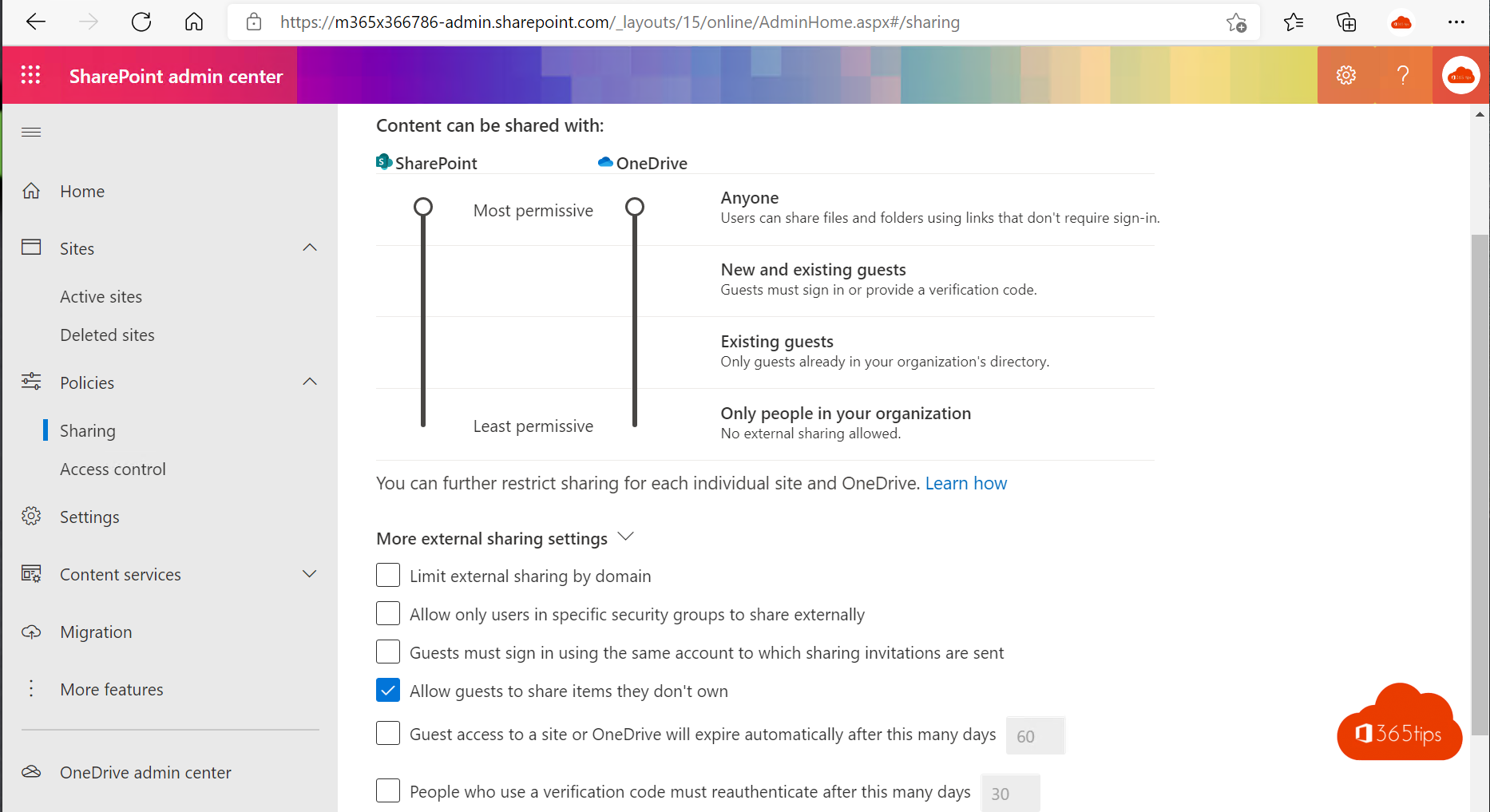
Desde hace poco es posible cambiar el SharePoint-nombre de dominio de tu organización en Microsoft 365. Por ejemplo, si el nombre de tu organización cambia de "Contoso" a "Fabrikam", puedes cambiar contoso.sharepoint.com a fabrikam.sharepoint.com.
Crear un nuevo tenant
A Office 365 tenant, ya sea Microsoft 365 tenant o Azure tenant es el mismo independientemente del servicio que utilices. Cuando utilizas los servicios de Microsoft como organización, Microsoft crea un tenant al que sólo tú tienes derechos de acceso. Se trata de un entorno aislado y completamente separado de los demás clientes de Office 365 .
Puedes añadir tu dominio electrónico de correo a tu tenant. Esto sólo puede hacerse a un tenant. Así que si quieres experimentar, mejor no con el dominio de tu organización.
Tu tenant tiene un nombre único tenant, organización.onmicrosoft.com. nunca podrás cambiar este nombre después de crear tu tenant. Pero recientemente se ha hecho posible cambiar el nombre más visible, para los usuarios finales, con estas instrucciones.
Puedes crear un nuevo tenant siguiendo estas instrucciones.
Añade un nuevo nombre a SharePoint tenant
- Navega por el Portal Azure y añade un nuevo nombre de dominio Página personalizada de nombres de dominio en el centro de administración Azure AD
- Selecciona Añadir dominio personalizado.
- Introduce el nuevo nombre deseado.
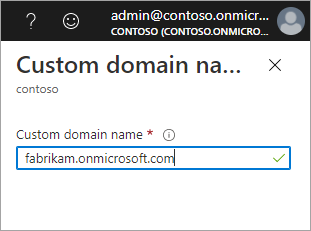
- Si la modificación se realiza correctamente, verás este mensaje.
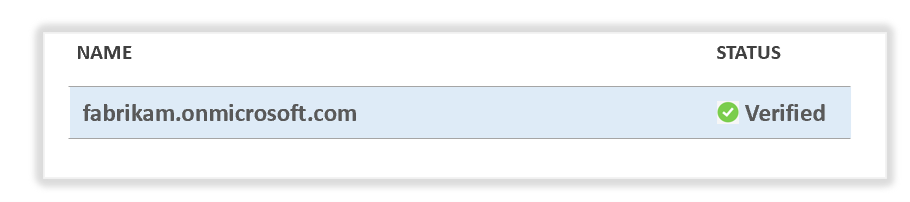
Activa el nombre tenant en SharePoint Online PowerShell
Mediante este comando en PowerShell puedes definir un nuevo nombre SharePoint Tenant .
Powershell la conexión puede hacerse mediante estas instrucciones.
Get-Module -Name Microsoft.Online.SharePoint.PowerShell -ListAvailable | Select Name,Version
Install-Module -Name Microsoft.Online.SharePoint.PowerShell
Connect-SPOService -Url https://contoso-admin.sharepoint.comActualiza el nombre del inquilino en PowerShell
Start-SPOTenantRename -DomainName <DomainName> -ScheduleDateTime <YYYY-MM-DDTHH:MM:SSZ> [-WhatIf] [-Confirm] Fuente: Cambia el nombre de tu dominio SharePoint - SharePoint en Microsoft 365 | Microsoft Docs
Lee también
Cambiar el nombre de tu dominio SharePoint - SharePoint en Microsoft 365 | Microsoft Docs
Crear una PowerApp a partir de una lista SharePoint
Eliminar un usuario invitado en SharePoint Online
Restaurar archivos eliminados en Microsoft Teams o SharePoint

Hola, aquí en Brasil, todavía no funciona.
Recibí una excepción de error no implementado cuando ejecuto este comando.